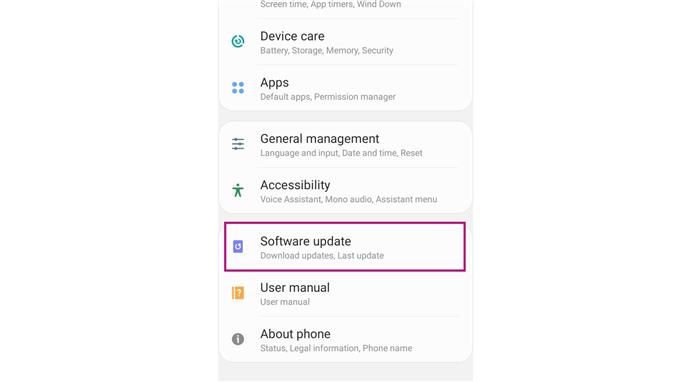Vous souhaitez mettre à jour le logiciel sur Samsung Galaxy A20 mais vous ne savez pas comment le faire manuellement? L’aide est là. Lisez la suite pour découvrir les avantages et la procédure de mise à jour du logiciel sur votre smartphone.
Les mises à jour logicielles sont essentielles sur les smartphones. Ils fournissent des améliorations sur les performances et les correctifs de sécurité de l’appareil. Ces mises à jour pourraient faire ressortir le meilleur de votre téléphone.
Les développeurs de smartphones utilisent des mises à jour logicielles pour fournir également des correctifs aux problèmes signalés sur leurs appareils. Des correctifs sont inclus dans les mises à jour pour résoudre les bugs ou problèmes pouvant survenir sur les smartphones.
En dehors de cela, les mises à jour logicielles amélioreront également les performances de l’appareil. Les principaux déploiements de logiciels, comme les mises à jour de la version Android, fourniront des fonctionnalités supplémentaires et des performances d’interface améliorées sur le Galaxy A20. Ils modifient souvent certains paramètres et ajoutent certaines fonctions qui devraient aider l’appareil à fonctionner plus facilement.
Les notifications de mise à jour logicielle sur le Galaxy A20 sont souvent fournies automatiquement. Mais il arrive parfois qu’il soit supprimé accidentellement et que l’utilisateur ne soit pas au courant de la mise à jour logicielle existante. Pour cette raison, ils pourraient manquer cette chose importante sur leurs appareils.
Ce que vous trouverez sur cet article, ce sont les étapes à suivre pour vérifier et mettre à jour manuellement le logiciel sur Samsung Galaxy A20. Si vous faites partie de ces personnes qui ne maîtrisent pas la technologie pour trouver l’option sur leurs smartphones, n’hésitez pas à suivre les procédures fournies ci-dessous.
Pas:
- Accédez aux paramètres depuis l’écran d’accueil. Vous pouvez faire glisser votre doigt vers le haut pour accéder au tiroir de l’application.

- Une fois que vous ouvrez le menu Paramètres, faites défiler et sélectionnez Mise à jour logicielle qui se trouve dans la partie inférieure.

- Après avoir appuyé sur Mise à jour logicielle, appuyez sur Télécharger et installer. Cela vérifiera la mise à jour disponible pour votre Galaxy A20.

- Attendez que le téléphone vérifie une mise à jour. La vérification d’une mise à jour logicielle disponible peut prendre un certain temps à votre A20.

- Si une mise à jour logicielle est disponible, vous devriez voir les détails et une option de téléchargement et d’installation. Si le logiciel de votre Galaxy A20 est mis à jour, vous devriez voir le message «Votre logiciel est à jour».

- Vous pouvez également activer l’option Téléchargement automatique via Wi-Fi. Cela mettra automatiquement à jour votre téléphone une fois qu’une mise à jour logicielle disponible sera publiée par Samsung et que votre Galaxy A20 sera connecté à une connexion WiFi stable.

Le temps consacré à la mise à jour et à l’installation du logiciel peut varier selon l’appareil. Certains facteurs tels que la vitesse d’Internet peuvent affecter la durée pendant laquelle l’appareil mettra à jour le logiciel. Assurez-vous simplement de ne pas éteindre votre Galaxy A20 lors du redémarrage pour éviter d’avoir un smartphone en brique.
Si vous manquez d’espace de stockage sur votre Samsung Galaxy A20, vous devrez peut-être configurer la mémoire de l’appareil photo et aider votre téléphone à libérer de l’espace. Pour en savoir plus, cliquez ici.
Nous avons également notre chaîne Youtube pour certains tutoriels et vidéos de dépannage. Si vous le visitez, veuillez vous abonner et n’oubliez pas de donner un coup de pouce à nos vidéos. Merci.